Le mode XP, introduit avec Windows 7, n’est malheureusement plus disponible sous Windows 8 et ne peut pas non plus être importé dans Hyper-V. Pour ceux qui dépendent encore d’un Windows XP – même virtuel – l’article suivant propose une solution bien plus élégante pour continuer à utiliser le mode XP sous Windows 8.
Table des matières
Windows XP – On ne peut pas toujours s’en passer
Le 08.04.2014, le support de Windows XP (avec SP3) prendra fin. Cependant, même après cette date, il y aura toujours des raisons pour lesquelles les utilisateurs auront besoin d’un Windows XP. Qu’il s’agisse d’une application spéciale récalcitrante et coûteuse, de pilotes inexistants pour un scanner rarement utilisé, etc.
Les raisons pour lesquelles un Windows XP est utilisé en parallèle sont multiples et tous les programmes ne sont pas compatibles avec les systèmes plus récents après XP. Microsoft l’a également reconnu et a introduit avec Windows 7 le mode XP en combinaison avec Virtual PC (voir aussi l’article « Windows Virtual PC et le mode XP sous Windows 7 – conditions, possibilités, alternatives »).
Le mode XP, qui est en fait une image d’une machine virtuelle contenant déjà un Windows XP sous licence et activé avec le Service Pack 3, est disponible sous licence pour les propriétaires de Windows 7 dans les éditions Professional, Ultimate ou Enterprise.
Ceux qui disposent encore d’une telle licence Windows 7 peuvent donc en principe utiliser ce mode XP sous Windows 8, dans la mesure où cela serait possible.
Solution sous Windows 8
Malheureusement, il n’est pas possible de continuer à utiliser le mode XP sous Windows 8. Virtual PC a été abandonné et remplacé par Hyper-V dans Windows 8. Cette nouvelle technique présente des avantages pour l’exploitation de machines virtuelles sous Windows, mais aussi – surtout pour les utilisateurs à domicile – des inconvénients, comme par exemple l’absence de prise en charge USB ou sonore. Vous trouverez plus d’informations sur Hyper-V dans l’article » Virtualisation avec Hyper-V sous Windows 8″.
Le logiciel gratuit VMware Player peut certes importer le mode XP, mais uniquement sous Windows 7 et les éditions « autorisées » respectives.
La solution pour les utilisateurs de Windows 8 est ici VMLite XP Mode : un virtualiseur gratuit qui reprend le mode XP ou l’installe ultérieurement. VMLite XP Mode est basé sur VirtualBox et peut importer le mode XP fourni par Microsoft dans son propre environnement, même sous Windows 8 !
Comme le « vrai » mode XP, VMLite permet d’intégrer des applications dans le menu de démarrage de Windows XP et d’exécuter des applications XP en mode fenêtre sur le bureau Windows sans l’environnement VM visible, mais avec une bordure verte pour mieux les distinguer.
Parmi les autres fonctionnalités, VMLite offre un support USB et sonore, des snapshots et bien plus encore.
Retour à XP
Téléchargez tout d’abord VMLite XP Mode. Pour cela, un enregistrement gratuit auprès du fabricant est nécessaire.
Installez ensuite VMLite. Si vous avez installé VirtualBox sur le système, vous devez le désinstaller, car VMLite se base sur la même technique et les virtualisateurs se gênent sinon.
Lors de l’installation, plusieurs messages de sécurité apparaissent, car l’installateur souhaite installer de nouveaux pilotes de périphériques pour VMLite. Acceptez à chaque fois les appels à l’installation.
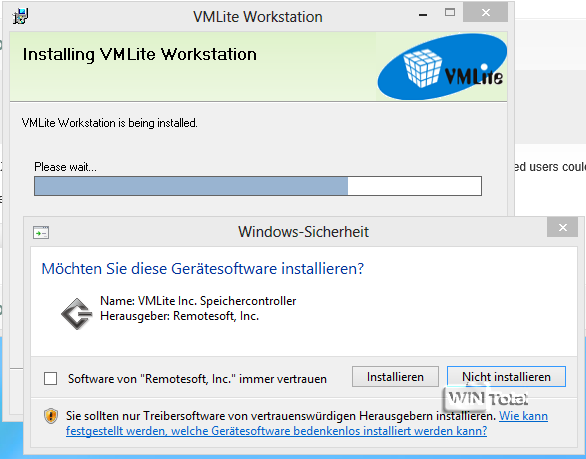
Dans l’étape suivante, la routine d’installation veut intégrer le mode XP. Vous pouvez le télécharger en tant que KB958559 via WinTotal. Vous pouvez toutefois télécharger le mode XP directement via le programme d’installation. Pour ce faire, sélectionnez la troisième option et la variante de langue souhaitée.
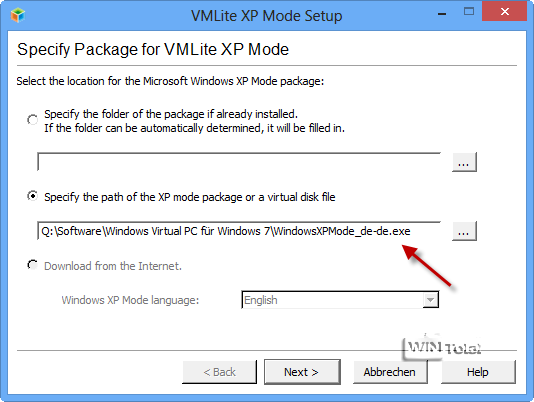
L’assistant décompresse alors de lui-même le téléchargement du mode XP.
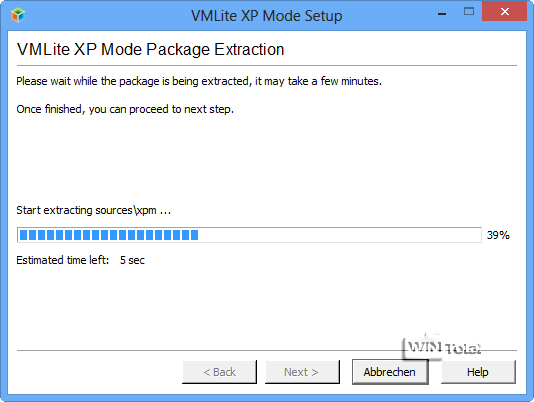
Dans la boîte de dialogue suivante, vous devez accepter les conditions de licence du mode XP.
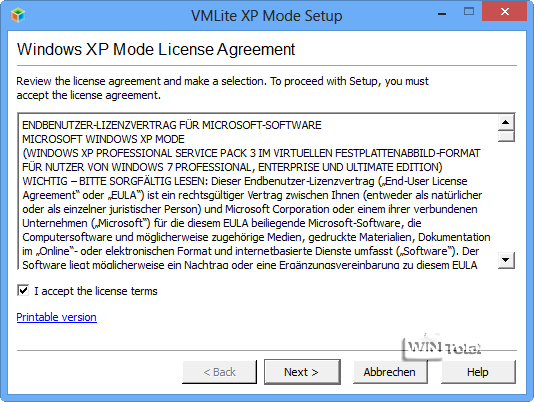
Vous pouvez ensuite définir le dossier d’installation ainsi que le mot de passe de l’administrateur afin de pouvoir vous connecter ultérieurement en tant que tel au Windows XP virtuel.
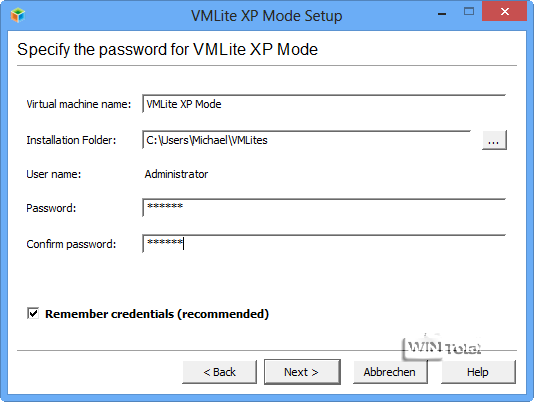
Windows XP devrait être doté de 512 Mo de mémoire vive, ou mieux encore de 1024 Ko.
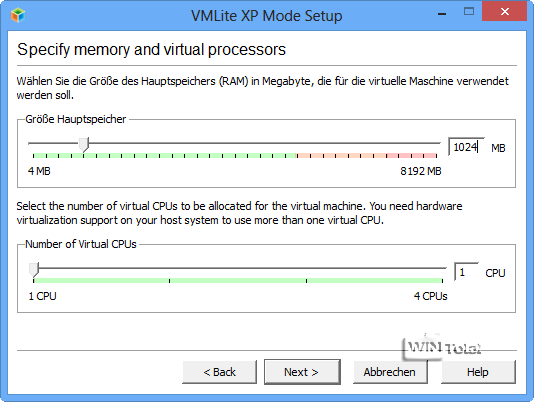
En dernier lieu, l’assistant vous demande si vous souhaitez activer les mises à jour automatiques pour XP, ce que vous devriez en tout cas faire, car le mode XP de Microsoft n’a plus connu de mises à jour après le Service Pack 3 et est donc désespérément obsolète.
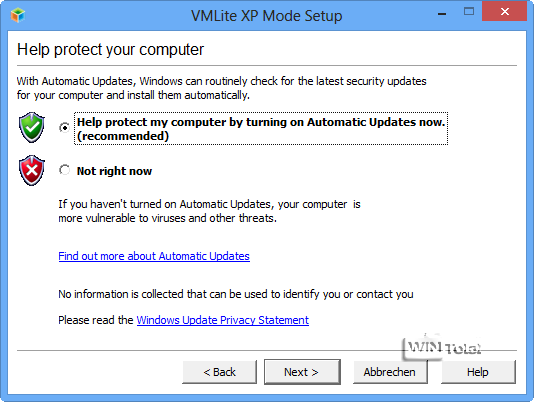
L’assistant termine ensuite la configuration et prépare le mode XP pour la première utilisation.
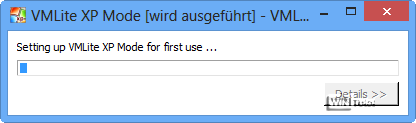
Le rétro à l’état pur
La vue du bureau de Windows XP peut rapidement devenir un choc culturel pour les utilisateurs de Windows 8, mais celui-ci offre un bouton de démarrage avec un menu de démarrage.
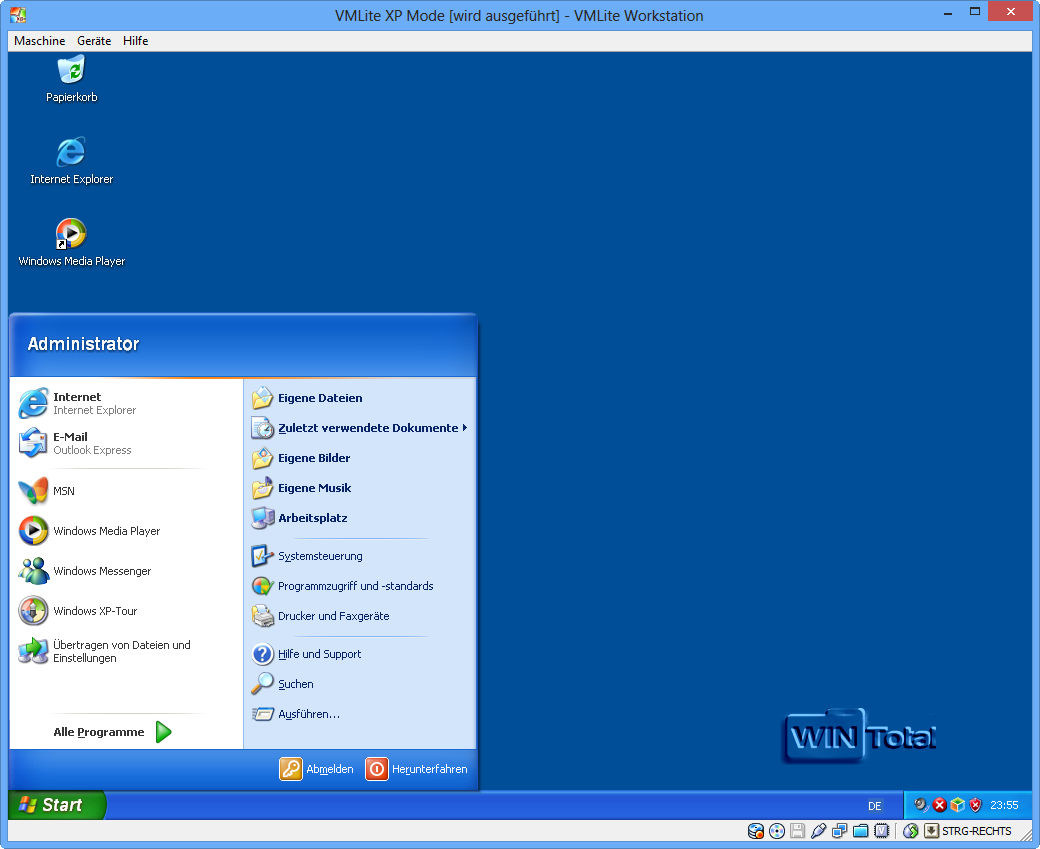
En bas de l’écran, vous trouverez de nombreuses fonctions pour personnaliser l’environnement virtuel. Vous pouvez par exemple masquer le bureau XP et n’utiliser que les programmes actifs sur l’interface du système hôte.
Dans notre exemple, Internet Explorer 6 fonctionne sur le bureau de Windows 8.
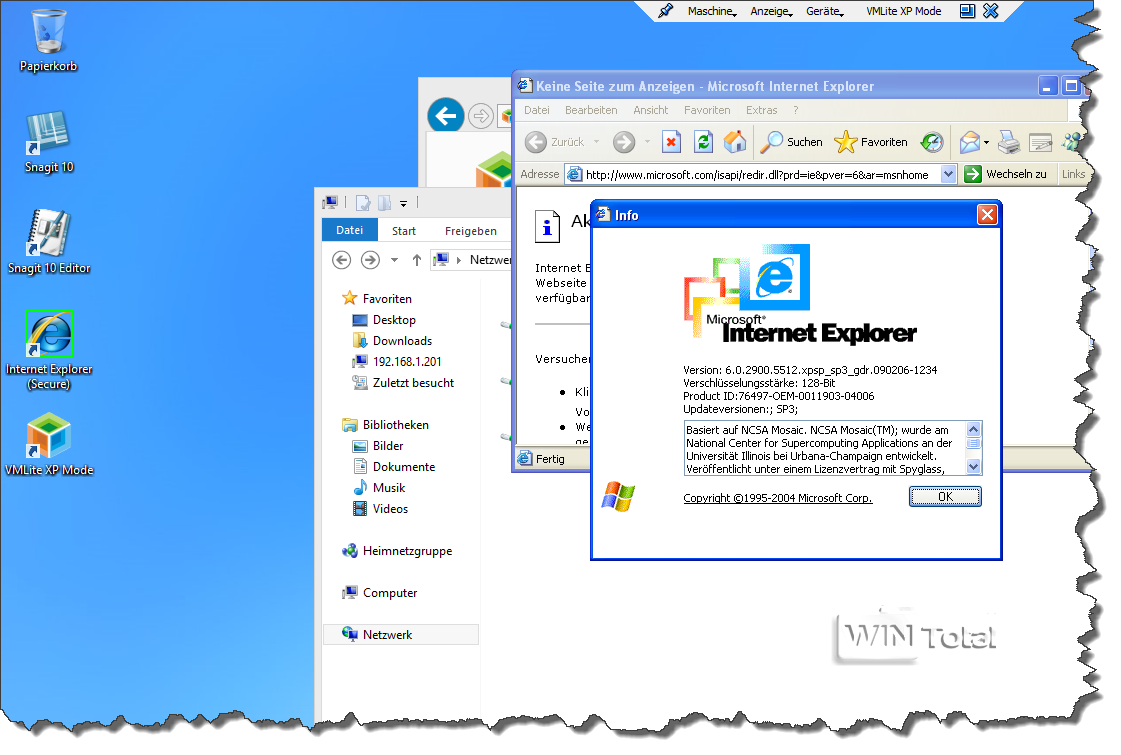
Comme tout bon virtualiseur, VMLite propose des points de sauvegarde. Si vous en créez un, vous pouvez revenir à cet état à tout moment. Cette technique est idéale si vous essayez de nouveaux logiciels ou si vous modifiez des paramètres essentiels au sein de Windows XP.
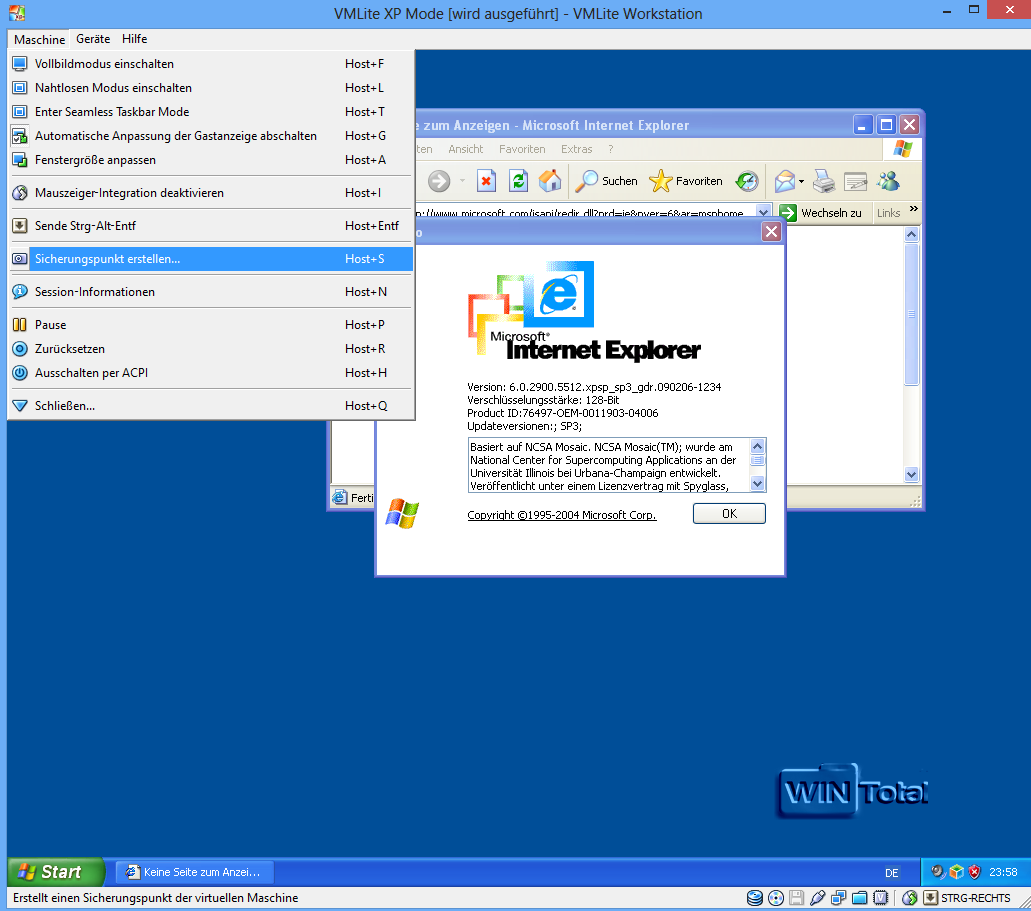
Conclusion
Ceux qui dépendent d’un XP virtuel et qui remplissent également les conditions de licence trouveront avec VMLite une solution simple mais très fonctionnelle. Les utilisateurs d’autres virtualiseurs doivent réinstaller Windows XP à partir de zéro et ne peuvent pas accéder aux données de licence du mode XP. Ceux qui ont encore une ancienne licence XP peuvent donc l’installer dans un virtualiseur comme VMware Player sous Windows 8, mais cela leur demande plus de travail d’installation et de configuration.
Source de l’image d’introduction : © vmlite.com

